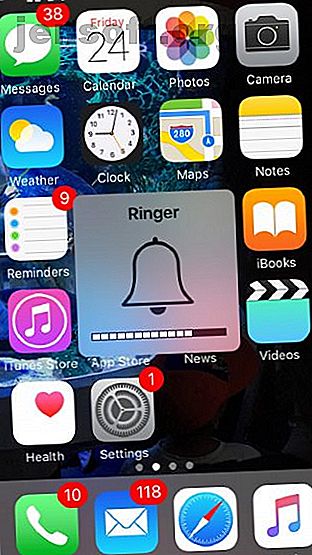
iPhone स्पीकर काम नहीं कर रहा है? हियर हाउ टू फिक्स इट
विज्ञापन
चाहे आप संगीत सुन रहे हों या कॉल कर रहे हों, आप अपने iPhone के स्पीकरों पर बहुत भरोसा करते हैं। लेकिन अगर आपको लगता है कि आपके iPhone स्पीकर काम नहीं कर रहे हैं तो आप क्या कर सकते हैं? आप अपने iPhone स्पीकर को कैसे ठीक कर सकते हैं? और आप यह कैसे सुनिश्चित कर सकते हैं कि वे साफ हैं और पानी से प्रभावित नहीं हैं?
कुछ परिस्थितियों में, आपको Apple पर जाना होगा। लेकिन इससे पहले कि आप ऐसा करें, हमारे पास आपके iPhone के स्पीकर को ठीक करने के लिए कुछ सुझाव हैं।
यदि आपके वक्ताओं काम कर रहे हैं की जाँच करने के लिए कैसे


आप यह कैसे बता सकते हैं कि समस्या आपके स्पीकर (यानी हार्डवेयर समस्या होने की अधिक संभावना है) या वॉल्यूम के साथ है? इससे पहले कि हम कुछ बुनियादी बातों के माध्यम से दौड़ें, जहां समस्या है उसे कम करने की कोशिश करें। अपने हेडफ़ोन में प्लग करें। यदि आप उनके माध्यम से संगीत सुन सकते हैं, लेकिन जब आप उन्हें अनप्लग नहीं करते हैं, तो आपके वक्ताओं के साथ कुछ गलत होने की संभावना है।
सेटिंग> साउंड पर जाएं और यह सुनिश्चित करें कि बटन के साथ बदलाव जारी है। इसका अर्थ है कि आप अपने iPhone Can’t Raise iPhone Ringer Volume के बाईं ओर बटन का उपयोग कर सकते हैं? यहाँ क्यों iPhone रिंगर वॉल्यूम बढ़ा नहीं सकता है? यहाँ क्यों iOS 11 एक महान सुविधाओं की टन लेकिन निराशाओं की एक टन भी लाया। यहाँ एक विशेष रूप से निराशा है कि आप इसमें भाग सकते हैं, और इसके आसपास कैसे काम करें। वॉल्यूम समायोजित करने के लिए और पढ़ें।
एक बार ऐसा करने के बाद, अपनी मात्रा बढ़ाने के लिए उन बटनों का उपयोग करें। यह आपको बताएगा कि यह रिंगर या हेडफोन से गुजर रहा है या नहीं। यदि बाद वाला, आपके हेडफोन जैक में कुछ हो सकता है। इस स्थिति में, आपको इसे साफ़ करना होगा (जो हम आएंगे)।
रिंगर और अलर्ट के तहत, स्लाइडर को कुछ बार ऊपर या नीचे ले जाएं। आपको अपनी रिंगटोन सुननी चाहिए, भले ही आपका डिवाइस साइलेंट पर हो ।
यदि आप कुछ भी नहीं सुनते हैं, तो निश्चित रूप से कुछ गड़बड़ है और संभावना है कि आपको अपने स्थानीय Apple स्टोर पर जाने की आवश्यकता होगी। यदि आप एक ध्वनि सुन सकते हैं, तो विकृत, आप भाग्य में हो सकते हैं ...
iPhone अध्यक्ष काम नहीं करेंगे? बुनियादी समस्या निवारण


बेशक, आपके iPhone स्पीकर काम नहीं कर रहा है, तो कई कारण हो सकते हैं, तो चलो कुछ मूल बातें के माध्यम से जाँच करके शुरू करते हैं।
सुनिश्चित करें कि आपका आईफ़ोन साइलेंट पर नहीं है-आपके डिवाइस के ऊपरी-बाएँ स्विच पर है। यदि यह डिवाइस के पीछे की ओर स्थित है (नारंगी दिखाते हुए), तो इसे स्थानांतरित करें ताकि यह स्क्रीन के करीब हो।
आपको यह भी जांचना चाहिए कि यह किसी अन्य डिवाइस से कनेक्ट नहीं है। यदि आपके पास ब्लूटूथ सक्रिय है, तो कॉल आपके वाहन में या AirPods के माध्यम से एक हैंड्स-फ़्री यूनिट में डायवर्ट कर सकता है। कनेक्शन की सूची देखने के लिए सेटिंग> ब्लूटूथ पर जाएं।
कॉल का आपका अगला पोर्ट यह सुनिश्चित करता है कि iOS अप-टू-डेट है, इसलिए सेटिंग्स> जनरल> सॉफ़्टवेयर अपडेट पर जाएं । यह आपके वक्ताओं को प्रभावित नहीं करना चाहिए, जब तक कि यह आपके वॉल्यूम के साथ कोई समस्या न हो। अपने ओएस को किसी भी तरह से अपडेट रखना हमेशा अच्छा होता है अपने डिजिटल सुरक्षा को बढ़ाएं: 7 चीजें जिन्हें आपको अपडेट रखने की आवश्यकता है अपने डिजिटल सुरक्षा को बढ़ाएं: 7 चीजें जिन्हें आपको अपडेट रखने की आवश्यकता है अपने आप को हैकर्स और वायरस से बचाने के लिए, आपको अपने सॉफ़्टवेयर और हार्डवेयर को अपडेट रखना होगा। लेकिन किन उपकरणों को अपडेट करने की आवश्यकता है? अधिक पढ़ें ।
इन जांचों के बाद, एक रणनीति सबसे पीछे है: नरम पुनरारंभ। यह किसी भी डेटा को हटाने के बिना छोटे सॉफ़्टवेयर मिसिंग को साफ़ करने का एक तरीका है। IPhone 7 और पुराने पर, 10 सेकंड के लिए होम और पावर बटन दबाए रखें।
हालाँकि, यदि आपके पास iPhone 8 या नया है, तो आपको वॉल्यूम अप बटन को दबाए रखने की आवश्यकता है, इसके बाद वॉल्यूम डाउन- इन दोनों को जल्दी से दबाएं। तब दबाएं और पावर दबाए रखें जब तक कि परिचित एप्पल लोगो दिखाई न दे। अपने फोन को रिबूट करने के लिए समय दें और फिर से रिंगर और अलर्ट के तहत स्लाइडर का उपयोग करके देखें कि क्या यह समस्या हल हो गई है।
अपने iPhone पर स्पीकर को कैसे चालू करें


यह काफी सिरदर्द हो सकता है, लेकिन जितना आपने सुना होगा उतना डराने वाला नहीं है।
एक कॉल के दौरान, अपने डिवाइस को अपने चेहरे से दूर रखें ताकि स्क्रीन रोशनी हो। ग्रिड के ऊपरी-दाएँ भाग में स्पीकर आइकन टैप करें। यह आपके iPhone के बिना आपके कान में आयोजित होने वाली बातचीत में भाग लेने देगा। यदि आप ब्लूटूथ के माध्यम से एक अलग स्पीकर से जुड़े हैं, तो एक पॉप-अप मेनू दिखाई देगा, जिससे आप यह चुन सकते हैं कि आप जिस कॉल को लेना चाहते हैं।
लेकिन अगर आप चाहते हैं कि सभी कॉल आपके स्पीकर के माध्यम से जाएं, तो सेटिंग> जनरल> एक्सेसिबिलिटी> कॉल ऑडियो रूटिंग पर जाएं । फिर आप डिफ़ॉल्ट स्वचालित से स्पीकर या ब्लूटूथ हेडसेट पर स्विच कर सकते हैं। बेशक, आप इसे किसी भी समय पूर्ववत कर सकते हैं, लेकिन यदि आप एक निजी कॉल लेना चाहते हैं, तो स्वीकार या रिंगिंग करते समय स्पीकर आइकन को ग्रिड में हिट करें।
यह आपके फोन में जाइरो सेंसर पर निर्भर करता है। यदि आपका डिवाइस यह पता लगाता है कि आप इसे अपने चेहरे से दूर रख रहे हैं, तभी यह आपको ग्रिड दिखाएगा। नए मॉडल में इसके साथ कोई समस्या नहीं होनी चाहिए, लेकिन आप iPhone 6 या उससे अधिक के एक्सट्रैस> कंपास के माध्यम से और अपने डिवाइस को 360 डिग्री झुकाकर पुनरावृत्त करने का प्रयास कर सकते हैं। अन्यथा, उपर्युक्त नरम पुनरारंभ का प्रयास करें।
कैसे अपने iPhone वक्ताओं साफ करने के लिए

यहां तक कि गंदगी के सबसे छोटे टुकड़े आपके स्मार्टफोन के लिए हानिकारक हो सकते हैं। कुछ मामलों में, धूल वॉल्यूम को प्रभावित कर सकती है या, यदि हेडफ़ोन पोर्ट में, अपने iPhone को यह सोचकर कि यह किसी बाहरी डिवाइस से जुड़ा हुआ है, छल करें। यह महत्वपूर्ण है कि आप अपने फोन के सभी हिस्सों को साफ रखें कि एक गंदे iPhone को कैसे साफ करें: एक कदम-दर-चरण गाइड एक गंदे iPhone को कैसे साफ करें: एक कदम-दर-चरण गाइड यदि आपने अपने iPhone को थोड़ी देर के लिए रखा है, तो यह शायद घृणित। यहां बताया गया है कि अपने iPhone को ठीक से कैसे साफ करें, और आपको किन चीजों से बचना चाहिए। अधिक पढ़ें, लेकिन यह भी कि आप ऐसा करने में बहुत ध्यान रखते हैं। याद रखें कि आप संवेदनशील उपकरणों के साथ काम कर रहे हैं।
सबसे अच्छी सफाई विधि एक हवा कंप्रेसर या डिब्बाबंद हवा का उपयोग कर रही है। अपने डिवाइस को नुकसान पहुंचाए बिना किसी भी गंदगी को हटाने का यह सबसे आसान तरीका है क्योंकि यह बिना किसी डिस-एडम्स की आवश्यकता के हार्ड-टू-पहुंच स्थानों तक पहुंच सकता है। किसी भी अंदरूनी कामकाज को परेशान करने से बचने के लिए कुछ इंच दूर का उपयोग करें। Apple इसके खिलाफ सलाह देता है, लेकिन फिर भी यह सबसे प्रभावी तरीका है।
अन्यथा, धीरे से वक्ताओं की सतह पर एक नरम-ब्रिसल वाला टूथब्रश घुमाएं। आप किसी भी अवकाश पर शराब को रगड़ने में डूबा हुआ कपास स्वैप भी चला सकते हैं। किसी अन्य तरल पदार्थ का उपयोग न करें क्योंकि इससे अधिक नुकसान हो सकता है।
यदि आपको एक स्थिर हाथ और धैर्य मिला है, तो आपको केवल अंतिम विकल्प का प्रयास करना चाहिए। एक नरम इंटरडेंटल गम ब्रश, धीरे से आपके हेडफोन डॉक में डाला जाता है, जो पर्याप्त गंदगी को हटा सकता है। एक एयर कंप्रेसर कुछ भी हटा देगा जो बाद में ढीला आता है। हालाँकि, अपने स्पीकर पर टूथपिक जैसी किसी चीज़ का इस्तेमाल न करें।
और जब आप इस पर होते हैं, तो हमने यह भी दिखाया है कि अपने iPhone के चार्जिंग पोर्ट को कैसे साफ़ करें iPhone के चार्जिंग पोर्ट को कैसे साफ़ करें iPhone के चार्जिंग पोर्ट को कैसे साफ़ करें यदि आपका iPhone चार्ज नहीं करेगा, तो आपका लाइटनिंग पोर्ट शायद गंदा है। यहाँ अपने iPhone चार्जिंग पोर्ट को आसानी से साफ़ करने का तरीका बताया गया है। अधिक पढ़ें ।
कैसे अपने iPhone वक्ताओं से पानी पाने के लिए
तरल क्षति को Apple की वारंटी के तहत कवर नहीं किया गया है, आंशिक रूप से क्योंकि यह उपकरणों को छप-प्रतिरोधी बनाता है। इसका मतलब यह नहीं है कि यह इस तरह से रहेगा। प्राकृतिक पहनने से आपके फोन की संभावित पानी की क्षति को झेलने की क्षमता कम हो जाएगी - तो अगर कोई दुर्घटना होती है तो आप अपने स्पीकर को कैसे सुखा सकते हैं?
गीले होने पर चार्ज करने के लिए अपने iPhone को प्लग न करें। यह एक गंभीर सुरक्षा खतरा हो सकता है।
इसके बजाय, अपने फोन को लगभग 45 डिग्री के कोण पर खड़ा करें, जिसमें स्पीकर नीचे की ओर हों। किसी भी ड्रिप को पकड़ने के लिए एक लिंट-फ्री कपड़े का उपयोग करें; कपास ऊन सहित कोई अन्य शोषक सामग्री, आपके डिवाइस को और नुकसान पहुंचा सकती है। यदि आपको लगता है कि किसी भी अवकाश में अभी भी पानी है, तो धीरे से अपने डिवाइस को टैप करें और वायु परिसंचरण को बढ़ाने के लिए इसे एक छोटे पंखे के पास रखने पर विचार करें।
जो आपने सुना होगा उसके बावजूद, आपको अपने फोन को चावल से भरे बैग में नहीं रखना चाहिए। यह आपके स्मार्टफोन में तत्वों को और बढ़ा सकता है।
यदि आप एक iPhone 8 पर पानी डालते हैं, तो यह एक iPhone X में बढ़ता है
- कार्सन (@CallMeCarsonYT) 22 अगस्त, 2018
हालांकि, आप सिलिका जेल की कोशिश कर सकते हैं। आप अक्सर जूते के नए जोड़े में इसके पैकेट पाएंगे क्योंकि वे नमी को सोखते हैं। बच्चों या जानवरों के आस-पास इनका उपयोग करने में सावधानी बरतें क्योंकि अगर वे भस्म हो जाते हैं
कंपन किसी भी छोटी बूंदों को बाहर निकालने में मदद करेगा। कुछ इस उद्देश्य के लिए संगीत का उपयोग कर सकते हैं, लेकिन सोनिक ऐप भी उपयोगी है। यह केवल एक उच्च-ध्वनि का उत्सर्जन करता है, लेकिन आपको ध्यान रखना चाहिए कि आप अपनी सुनवाई को नुकसान न पहुंचाएं। याद रखें कि श्रवण उम्र के साथ बिगड़ता है, इसलिए बच्चों और जानवरों के पास होने पर इसका उपयोग न करें।
पानी से क्षतिग्रस्त iPhone को ठीक करने के लिए हमारे सुझावों का पालन करें कैसे एक पानी से क्षतिग्रस्त iPhone को ठीक करने के लिए कैसे एक पानी से क्षतिग्रस्त iPhone को ठीक करने के लिए कैसे अपने iPhone पानी में गिरा दिया? यहां बताया गया है कि एक जल-क्षतिग्रस्त iPhone को कैसे ठीक किया जाए, साथ ही आपको किस चीज से बचना चाहिए। यदि आपको अधिक सहायता की आवश्यकता हो तो और पढ़ें।
कैसे अपने iPhone वक्ताओं लाउडर बनाने के लिए

हो सकता है कि आपके बोलने वालों के साथ कोई समस्या न हो। हो सकता है कि आप सिर्फ अपने iPhone को लाउड बनाना चाहते हों।
आप निश्चित रूप से इसे अधिक प्रवाहकीय सतह पर रख सकते हैं। लकड़ी या धातु का प्रयास करें, जो आगे कंपन ले जाएगा। अपने डिवाइस को एक कटोरे में रखने से भी मदद मिल सकती है। इस तरह का एक कर्व उसी तरह से काम करता है जिस तरह से हमारे कान एक अलग दिशा में शोर मचाते हैं। उसी तर्क से, आपको अपने iPhone को कंपन, विशेष रूप से पेपर को अवशोषित करने वाली किसी भी चीज़ पर नहीं रखना चाहिए।
अन्यथा, आपके iPhone और iPad के वॉल्यूम को बेहतर बनाने के लिए कई तरीके हैं जो आपके iPhone वॉल्यूम की तरह काम नहीं करना चाहिए? यह आपके iPhone वॉल्यूम की तरह काम नहीं करना चाहिए यह कोशिश करो? यह कोशिश करें कि क्या आपका iPhone वॉल्यूम काम नहीं कर रहा है? IPhone पर कम मात्रा को ठीक करने के लिए कुछ सॉफ़्टवेयर और हार्डवेयर युक्तियां दी गई हैं, साथ ही आपके डिवाइस की मात्रा को और अधिक बढ़ावा देने के तरीके। सॉफ़्टवेयर पैच, हार्डवेयर फ़िक्सेस और अतिरिक्त ऐप्स सहित और पढ़ें।
क्या होगा अगर आपके वक्ताओं अभी भी काम नहीं करते हैं?
यदि आपने वह सब कुछ किया है जो हमने ऊपर सलाह दी है, और आपके स्पीकर अभी भी काम नहीं कर रहे हैं, तो हमारे पास बुरी खबर है। आपके फ़ोन में कुछ गड़बड़ है, जिसका अर्थ है कि आपको अपने निकटतम Apple स्टोर पर अपॉइंटमेंट बुक करना होगा।
हालांकि, अगर आपको लगता है कि आपके iPhone के स्पीकर अपर्याप्त हैं और आपके संगीत को ज़ोर से पसंद करते हैं, तो आपका सबसे अच्छा विकल्प बाहरी स्पीकर सिस्टम की तलाश करना है। सबसे अच्छे सस्ते ब्लूटूथ स्पीकर पर एक नज़र डालें। सर्वश्रेष्ठ सस्ते ब्लूटूथ स्पीकर ($ 50 से कम) सर्वश्रेष्ठ सस्ते ब्लूटूथ स्पीकर ($ 50 से कम) आपको उच्च गुणवत्ता वाली ध्वनि का आनंद लेने के लिए भाग्य खर्च करने की आवश्यकता नहीं है। यहां कुछ बेहतरीन सस्ते ब्लूटूथ स्पीकर दिए गए हैं, जिन्हें आप 50 डॉलर से कम कीमत में पा सकते हैं। कुछ बेहतरीन विकल्पों के लिए और पढ़ें।
इसके बारे में अधिक जानें: हार्डवेयर टिप्स, iPhone टिप्स, स्पीकर, समस्या निवारण।

